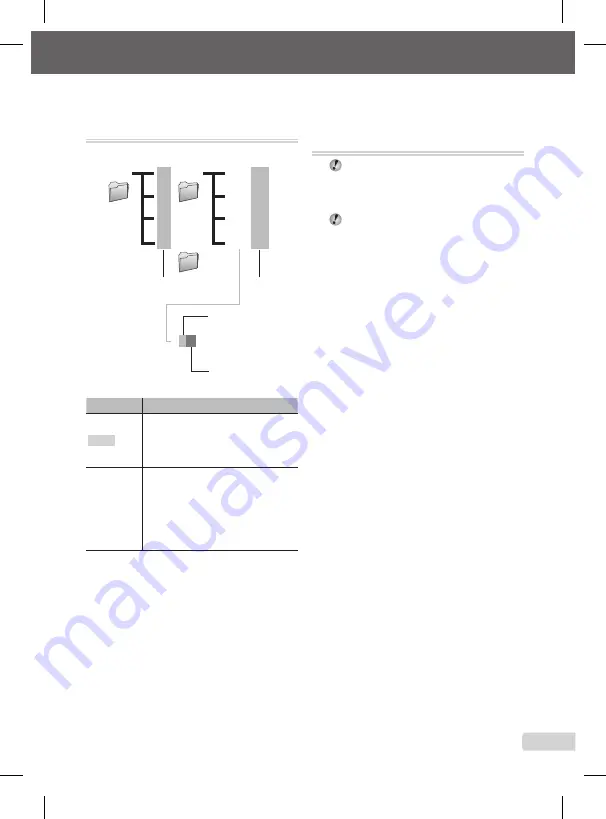
43
PT
Repor os números de nome de ficheiro
das fotografias [FILE NAME]
E
SETUP
FILE NAME
Submenu 2
Aplicação
RESET
Esta opção repõe o número sequencial
do nome da pasta e do nome de
ficheiro, sempre que é inserido um
novo cartão.
*1
Isto é útil quando agrupa
imagens em cartões distintos.
AUTO
Mesmo quando é inserido um novo
cartão, esta opção faz com que
continue a numeração do nome de
pasta e do nome de ficheiro do cartão
anterior. Isto é útil para a gestão de
todos os nomes de pastas de imagens
e nomes de ficheiros com números
sequenciais.
*1
O número do nome da pasta é reposto a 100,
e o do nome do ficheiro é reposto a 0001.
Ajustar o CCD e a função de
processamento de imagem
[PIXEL MAPPING]
E
SETUP
PIXEL MAPPING
Esta função já vem ajustada de origem, não
sendo necessário efectuar qualquer ajuste
imediatamente após a compra. Recomenda-
se que seja efectuada, aproximadamente,
uma vez por ano.
Para obter melhores resultados, depois de
tirar ou visualizar fotografias aguarde pelo
menos um minuto antes de executar a função
pixel mapping. Se a câmara for desligada
durante a execução da função pixel mapping
(mapeamento de píxeis), certifique-se de que
a executa novamente.
Para ajustar o CCD e a função
de processamento de imagem
Prima o botão
n
se [START] (Submenu 2)
for apresentado.
A câmara verifica e ajusta o CCD e a função
•
de processamento de imagem em simultâneo.
Ajuste as definições das funções consultando o tópico «Utilizar os Menus» (P. 4).
Mês: 1 a C
(A = Outubro,
B = Novembro,
C = Dezembro)
Dia: 01 a 31
Pmdd
Nome de pasta
Nome de pasta
Nome de ficheiro
DCIM
100OLYMP
999OLYMP
Pmdd0001.jpg
Pmdd9999.jpg
Numeração
automática
Numeração
automática
Содержание 226705 - Stylus 9000 Digital Camera
Страница 2: ...2 PT ...
Страница 75: ...75 PT Notas ...
Страница 76: ...76 PT Notas ...
Страница 77: ...77 PT Notas ...
Страница 78: ...78 PT Notas ...
Страница 79: ...79 PT Notas ...














































